
Un adresse IP Identifie tout périphérique donné sur un réseau. Vous pourriez en avoir besoin pour le jeu en ligne ou l'informatique de bureau à distance. Votre PC Windows 10 possède une adresse IP et il existe différentes façons de la trouver. Voici comment.
Trouvez votre adresse IP dans le menu Paramètres
Vous pouvez trouver l'adresse IP de votre PC Windows 10 dans le menu Paramètres. Mais au lieu de cliquer sur plusieurs niveaux d'options pour le trouver, nous utiliserons un raccourci pour sauter directement.
À droite de la barre des tâches, vous verrez un groupe de plusieurs icônes différentes. Nous voulons localiser l'icône du réseau. La conception des icônes diffère selon que vous êtes connecté à Internet via Wi-Fi ou Ethernet . Cliquez avec le bouton droit sur l'icône.
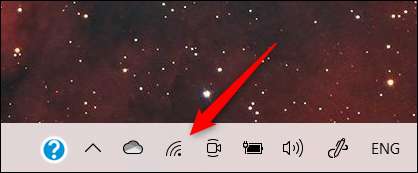

Noter: Si vous ne trouvez pas l'icône de votre barre des tâches, elle pourrait être cachée. Cliquez sur la flèche vers le haut pour révéler un petit menu d'icônes cachées.
Une liste des connexions réseau apparaîtra. Le réseau que vous êtes connecté sera en haut de cette liste. Trouvez-le et cliquez sur "Propriétés".
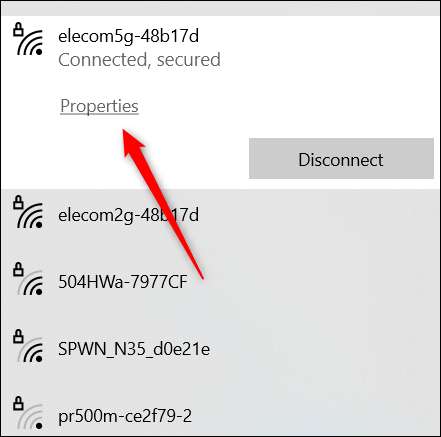
La fenêtre Paramètres sera désormais ouverte et vous trouverez automatiquement vous-même sur la page Paramètres de votre connexion Wi-Fi ou Ethernet actuelle.
Faites défiler jusqu'au bas de la page et trouvez la section «Propriétés». Ici, vous trouverez votre adresse IP à côté de "adresse IPv4".
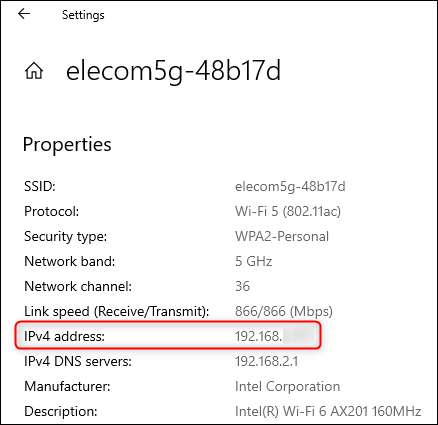
Trouvez votre adresse IP à partir du panneau de commande
Vous pouvez également utiliser le Panneau de commande pour localiser votre adresse IP. Dans la barre de recherche Windows, tapez "Panneau de configuration", puis cliquez sur l'application Panneau de configuration à partir des résultats de la recherche.
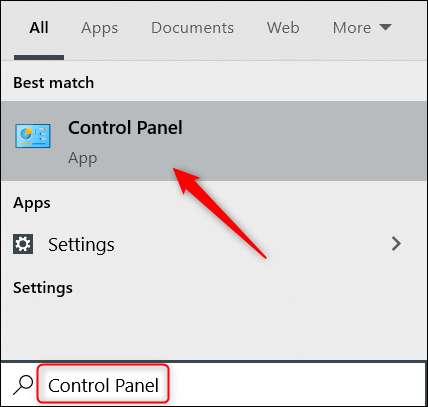
Le panneau de commande s'ouvrira. Ici, cliquez sur "Réseau et Internet".
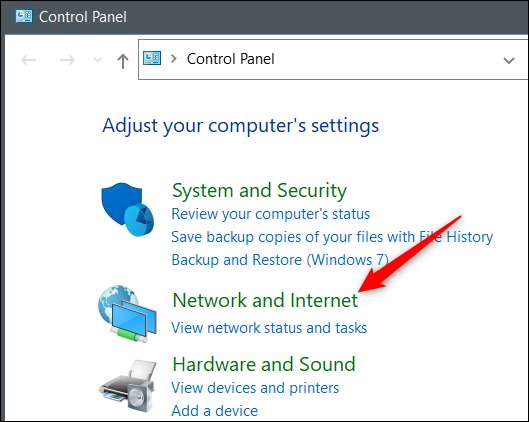
Sur l'écran suivant, cliquez sur "Network and Sharing Center".

Ensuite, cliquez sur "Modifier les paramètres de l'adaptateur" dans le menu de gauche.
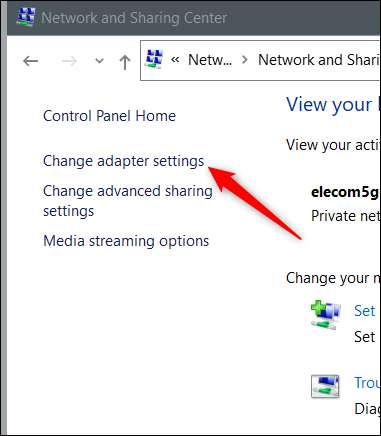
Maintenant, en fonction de la connexion que vous utilisez, double-cliquez sur "Ethernet" ou "Wi-Fi".
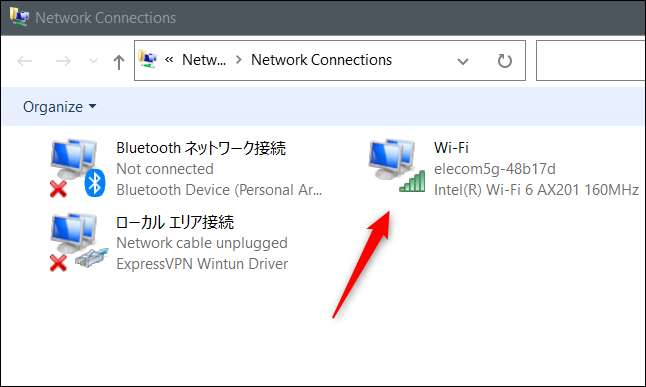
La fenêtre "Statut Wi-Fi" (ou "Statut Ethernet") apparaîtra. Dans la section "Connexion", cliquez sur "Détails".
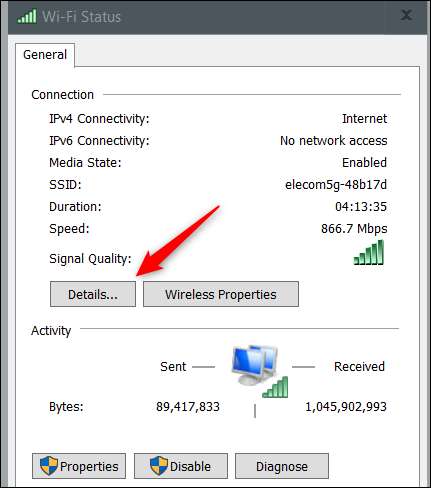
Enfin, vous pouvez trouver votre adresse IP dans la fenêtre "Détails de la connexion réseau" qui apparaît.

C'est tout ce qu'on peut en dire.
Trouvez votre adresse IP à l'aide de l'invite de commande
Si vous aimez travailler avec une invite de commande, de bonnes nouvelles! Il y a une commande simple que vous pouvez exécuter pour obtenir votre adresse IP.
D'abord, Invite de commande ouverte . Pour ce faire, tapez "Invite de commande" dans la barre de recherche Windows et cliquez sur l'application d'invite de commande qui apparaît dans les résultats de la recherche.
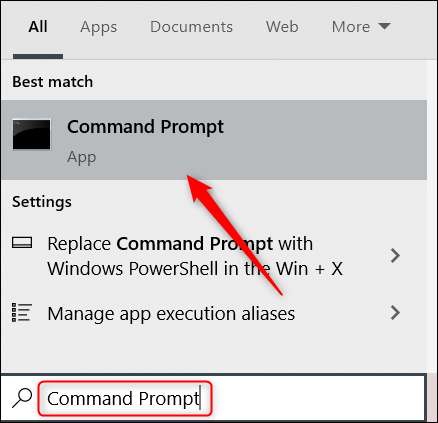
L'invite de commande s'ouvrira. Tapez cette commande et appuyez sur ENTER pour l'exécuter:
ipconfig
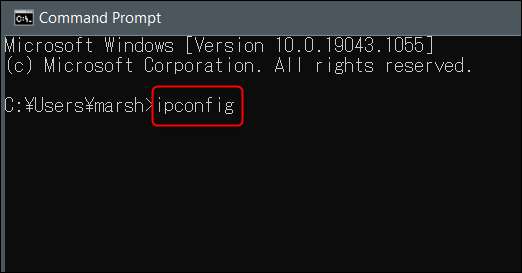
Votre adresse IP sera renvoyée dans la réponse, répertoriée dans la ligne "Adresse IPv4".
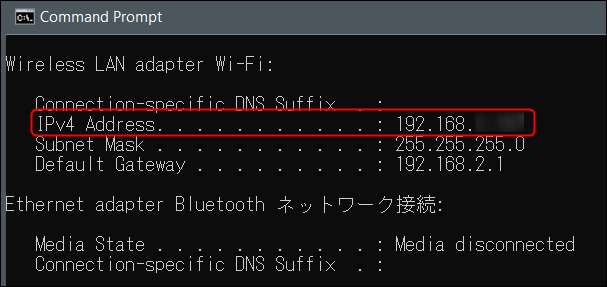
Utilisation de l'une de ces méthodes, vous devez désormais avoir votre adresse IP de Windows 10 PC - mais c'est votre privé Adresse IP. Saviez-vous que vous avez également une adresse IP publique? Nous expliquons ce que cela signifie et comment le trouver ici .
EN RELATION: Comment trouver vos adresses IP privées et publiques







